厦门华厦学院校园无线网络Wi-Fi使用说明[教师]
一、校园Wi-Fi网络简介
我校教学区的校园网Wi-Fi无线覆盖目前正式上线。目前覆盖范围为绝大部分教学、办公区域及宿舍区域。Wi-Fi无线覆盖范围见示意图。
我校自主运营的Wi-Fi无线网络采用了国际国内均属先进水平的无线产品平台,校园内室内无线设备均采用802.11AC Wave 2标准,具有高速大容量的特点。配套的管理设备具有安全和管控上的先进性,用户使用极其方便。
我校也加入了EDUROAM国际无线用户联盟。使用我校的账号和密码,可以在国内国外加入联盟的高校免费使用Wi-Fi,方便学术交流。目前国内已有60多所高校完成了EDUROAM的安装和实施工作。
由于我校在无线接入安全性上要求非常严格,信息中心不推荐使用早期老旧的移动设备以及Windows XP等。这些系统对新标准支持不好,使用复杂,带有很多安全隐患,应该尽早升级到现今的设备和操作系统上来。
本使用说明是为了更好地帮助我校教职工使用无线网络而编制。在使用过程中如果需要任何协助,可以及时和信息中心服务组联系。我们也会将大家在使用过程中遇到的问题和对策陆续整理出来,放到信息中心的网站上供大家参考。
二、无线覆盖示意图
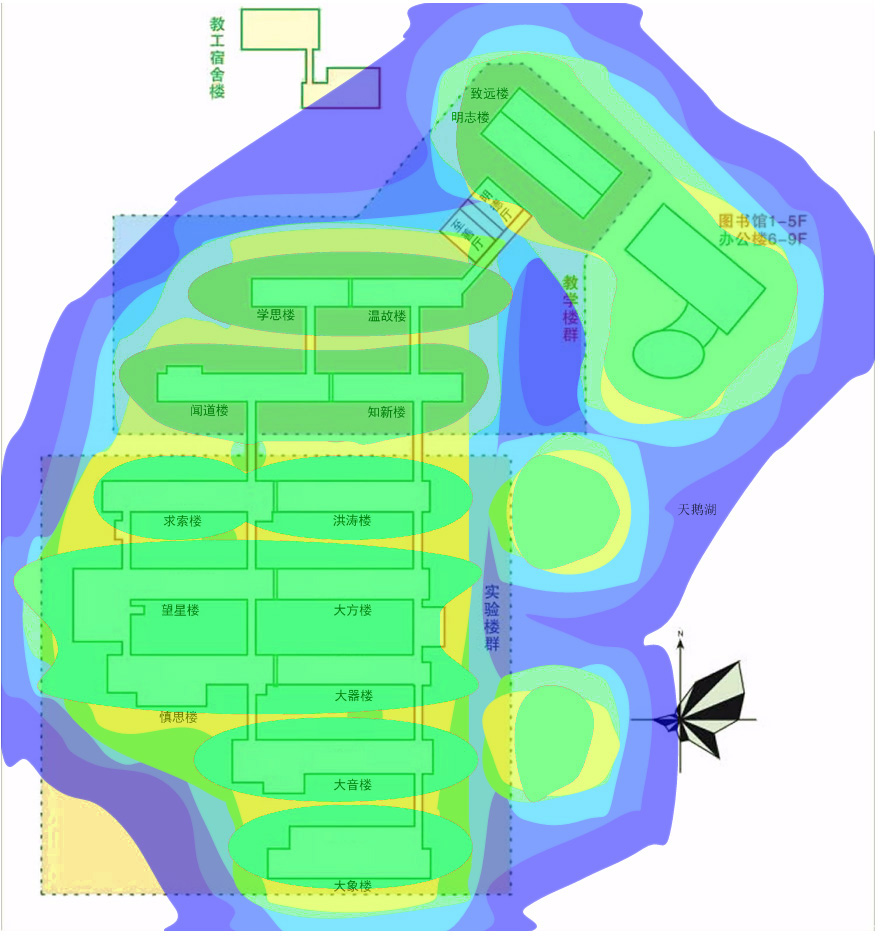
校区无线覆盖示意图
三、Wi-Fi网络使用说明
教师上网账号为一卡通号码(T需要大写),上网密码默认为教工号。(一卡通号码可以在校园卡正面或通过“微华厦”个人中心查看。)
为保证用户上网账号安全,用户需要在校园网环境下或使用webvpn访问校园网自助服务平台(http://netss.hxxy.edu.cn)修改上网密码,校园网自助服务平台用户名密码与上网账号密码同步。
苹果手机iPhone、iPad接入说明:
苹果移动设备用户,可以在设置中打开无线网络连接,1、找到SSID为“HXXY-WiFi”的无线网络,2、点击“HXXY-WiFi”后方的蓝色感叹号,3、点击私有无线局域网地址,
4、选择“关闭”选项,5、点击“允许跟踪”,6、返回上级菜单后,点击“加入此网络”,7、用户名栏输入一卡通账号,密码栏输入上网密码,点击加入按钮进行无线连接。如果弹出信任证书的页面,选择信任该证书即可。
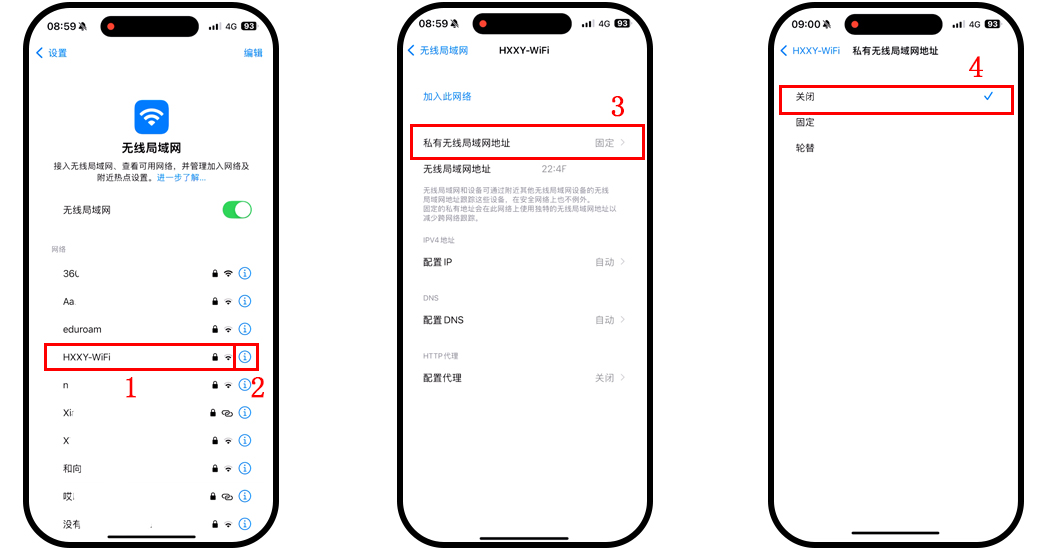
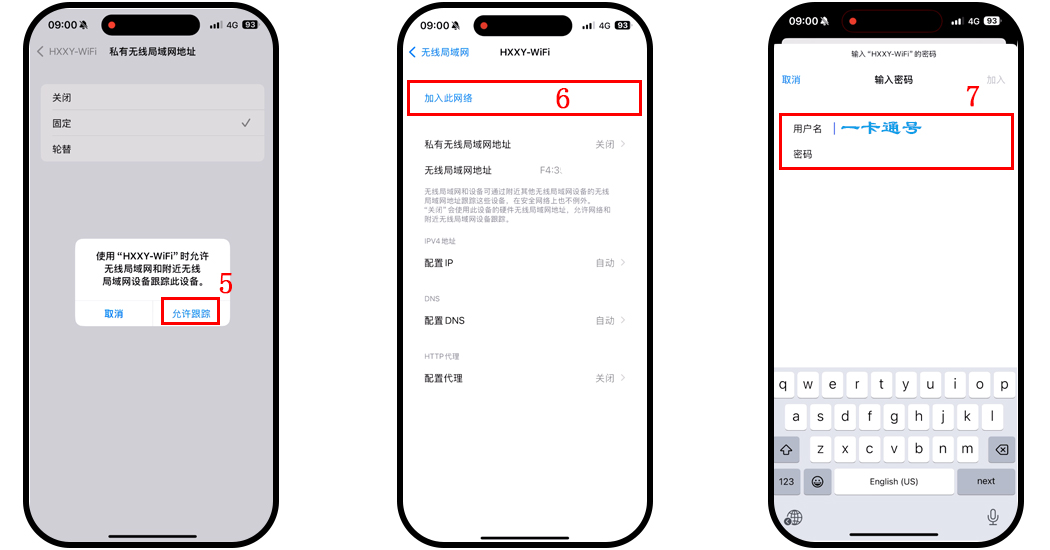
安卓手机及平板电脑接入说明:
安卓移动设备用户,可以打开无线网络,1、选择SSID为“HXXY-WiFi”的无线网络,2、EAP方法选择PEAP,3、阶段2身份验证选择MSCHAPV2(优先选择),部分手机无MSCHAPV2选项,可选择不验证/无,4、CA证书选择不验证(优先选择)/无,5、隐私选择“使用设备MAC”(部分手机需要在高级选项中寻找此选项)。6、身份/用户名栏输入一卡通账号,匿名身份不填写,密码栏输入上网密码,7、点击连接按钮进行连接。
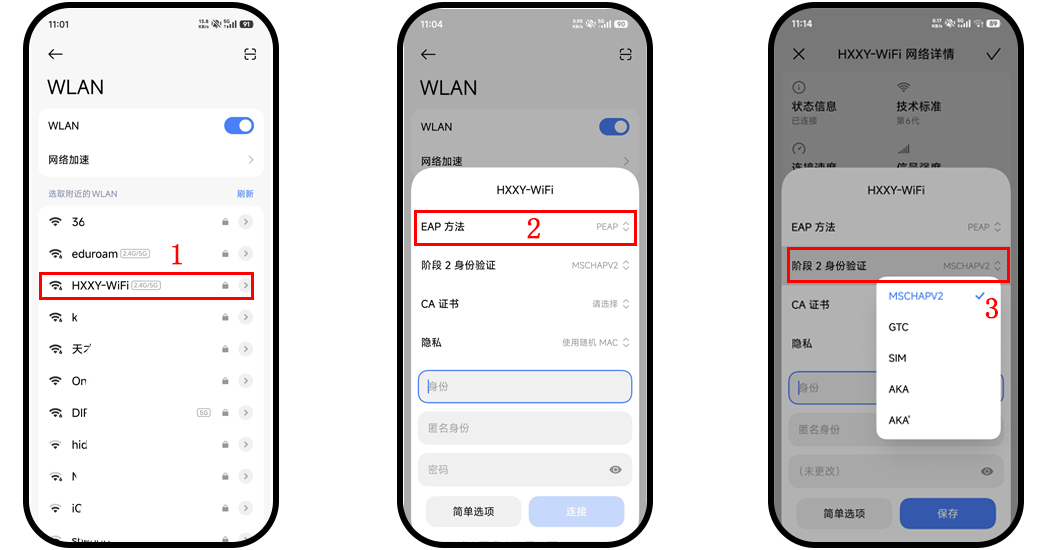
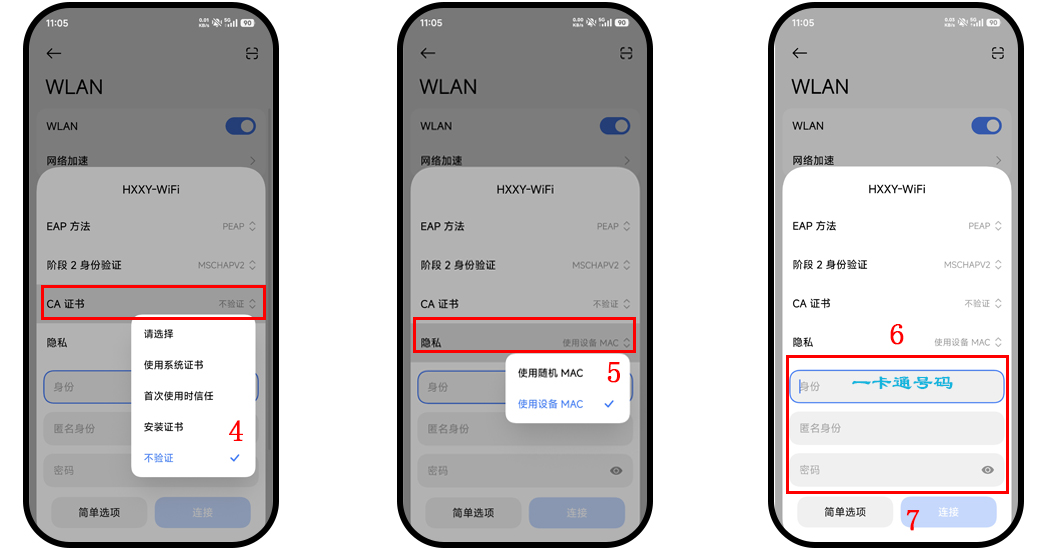
Windows 8、Windows 10以及Windows 11电脑接入说明:
Windows 8、Windows 10以及Windows 11系统,只要单击桌面右下角的无线网络连接,选择“HXXY-WiFi”,选定自动连接,并在下一屏幕输入一卡通账号和密码。
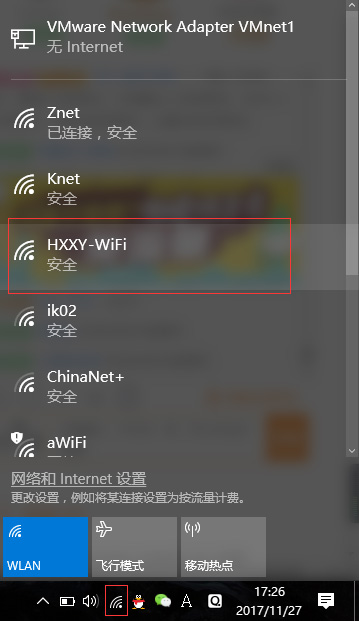

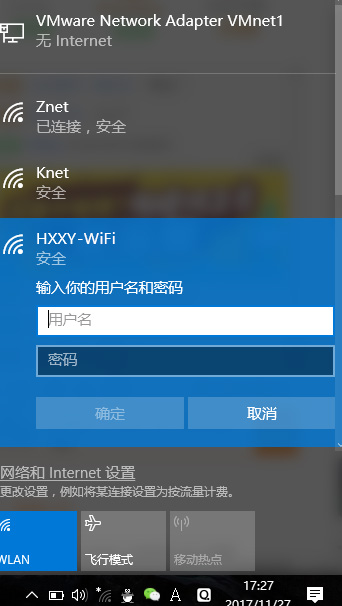
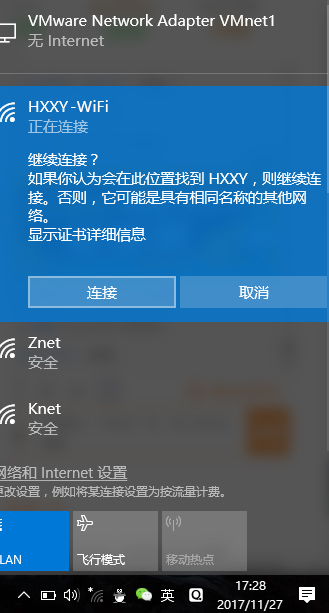
Windows7电脑接入说明:
首先用右键点击桌面右下角的网络连接,打开网络和共享中心,选择“管理无线网络”。然后选择添加,并选择“手动创建网络配置文件(M)”。
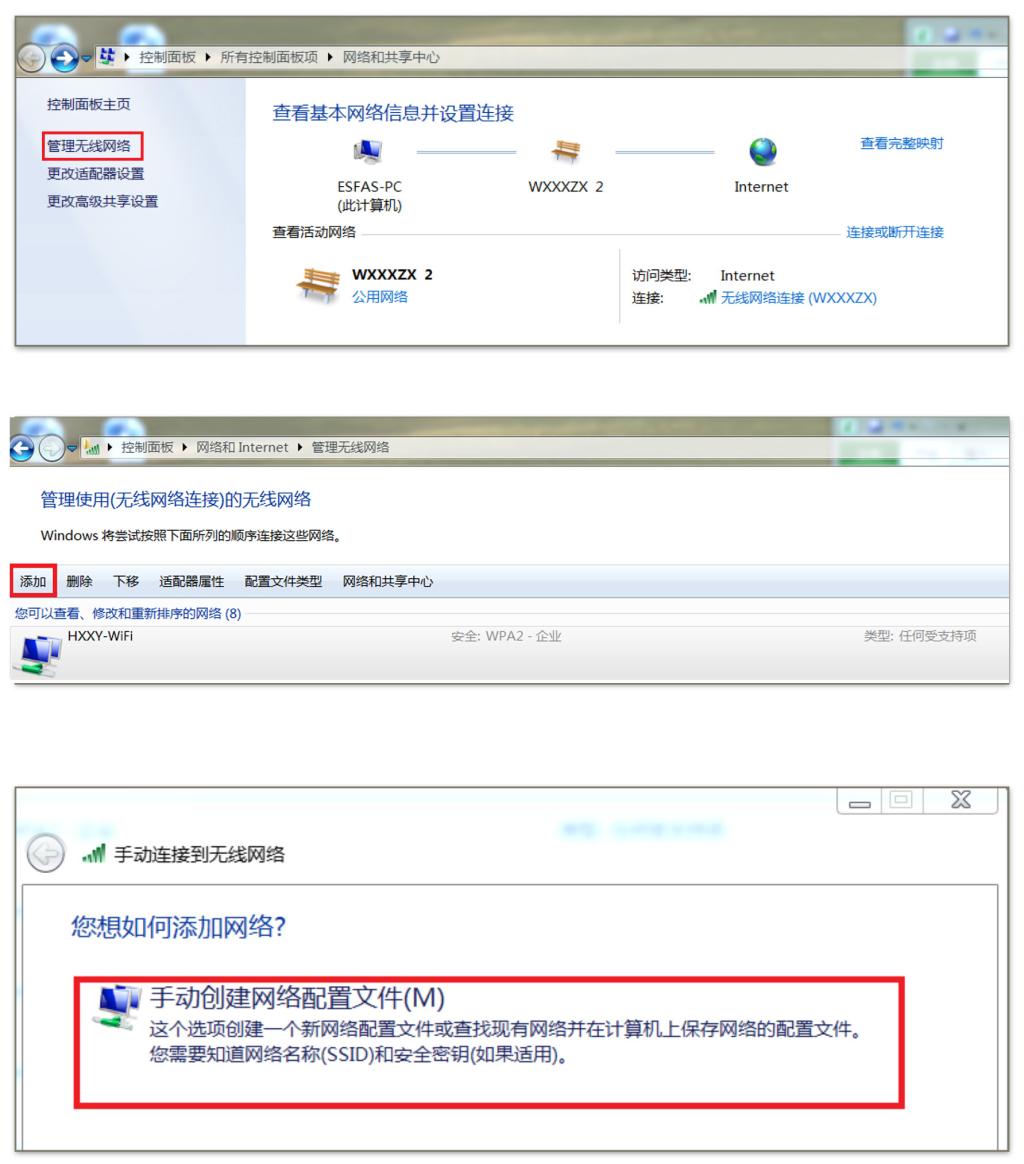
网络名填写“HXXY-WiFi”,安全类型选择“WAP2-企业”,加密类型选择“AES”。
点击“选择网络身份验证方法”的“设置”按钮,确定不选择“验证服务器证书”选项。同时,在“选择身份验证方法(S)”的配置菜单中,确认不自动使用Windows登陆名和密码。
点击“高级设置”按钮,在802.11X设置中勾选“指定身份验证模式(P)”,见右图。将以上配置保存后即可开始无线网络连接,在输入框中输入一卡通账号及密码即可完成无线连接。
Mac OS苹果电脑接入说明:
首先选择“HXXY-WiFi”,填写无线用户名(一卡通账号)及密码。选择继续,输入用户电脑名及密码对该证书进行验证,选择允许信任该证书。此过程中你可能需要输入电脑管理员的账号及密码。
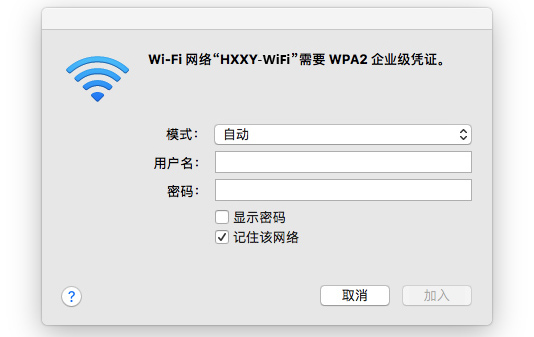
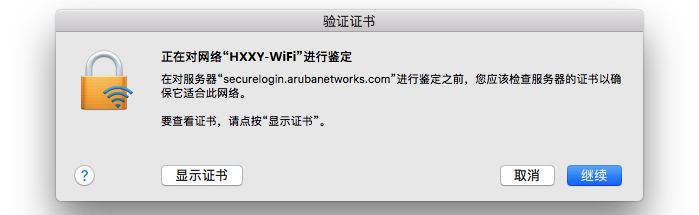
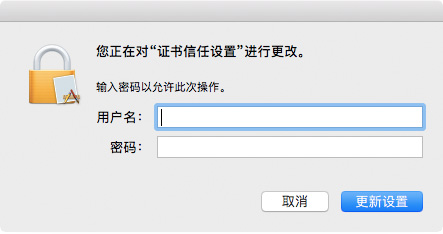
华厦学院校园Wi-Fi网络使用说明.pdf 
